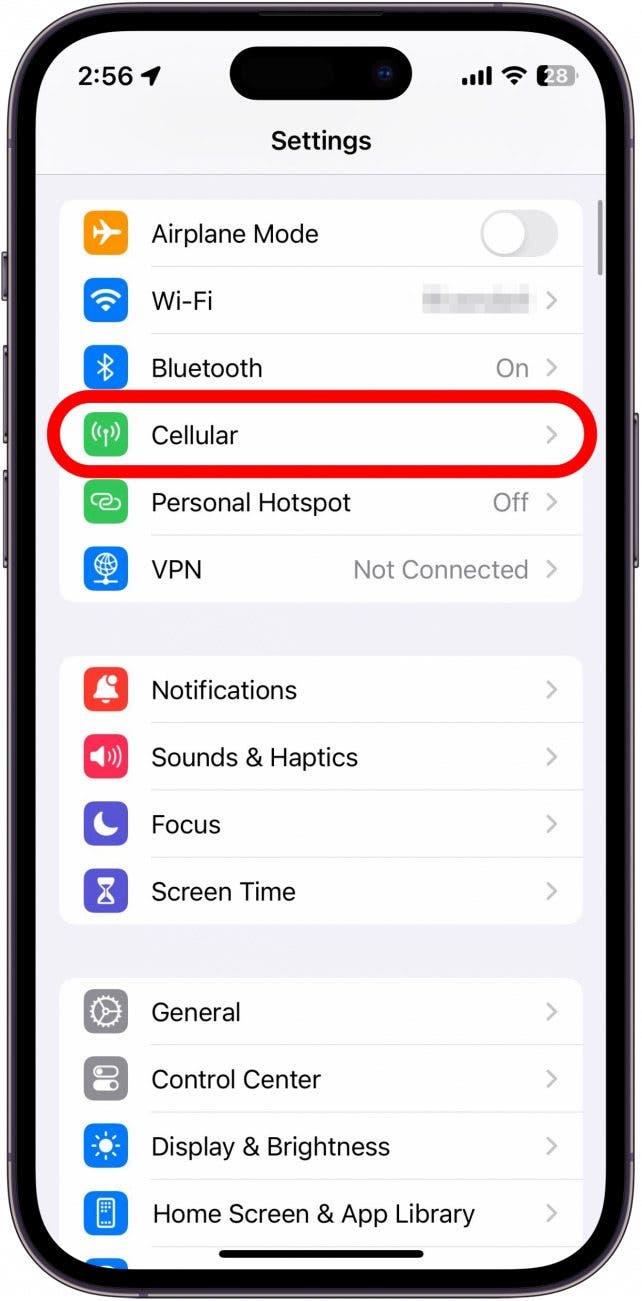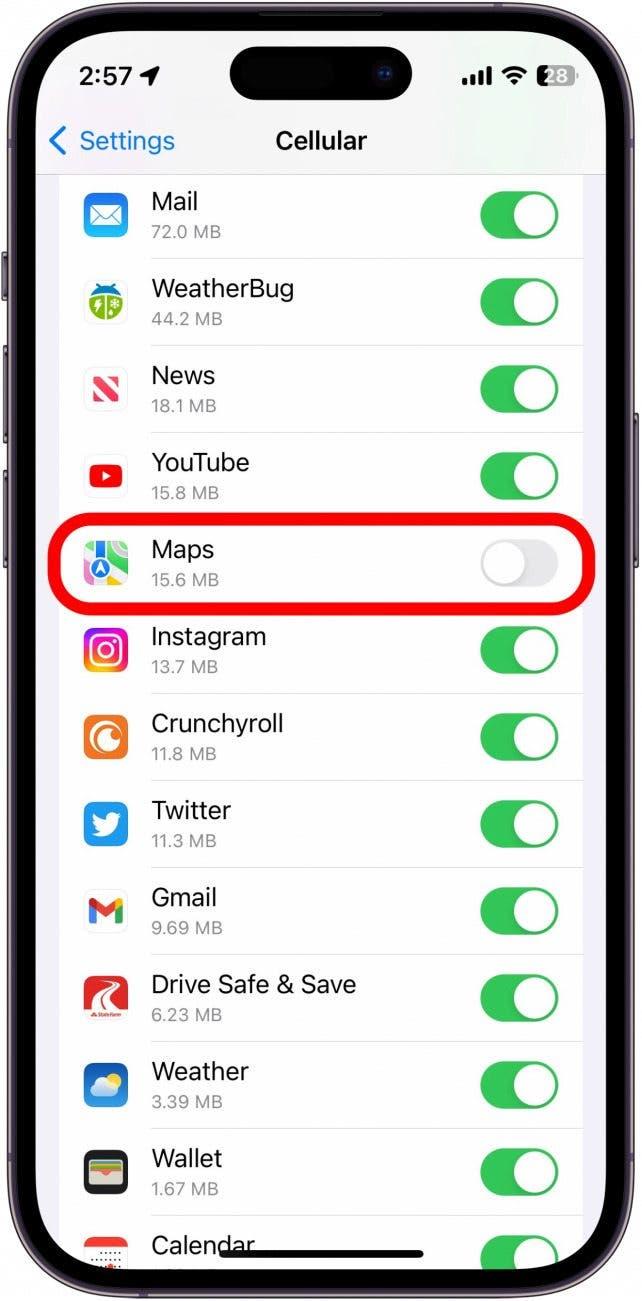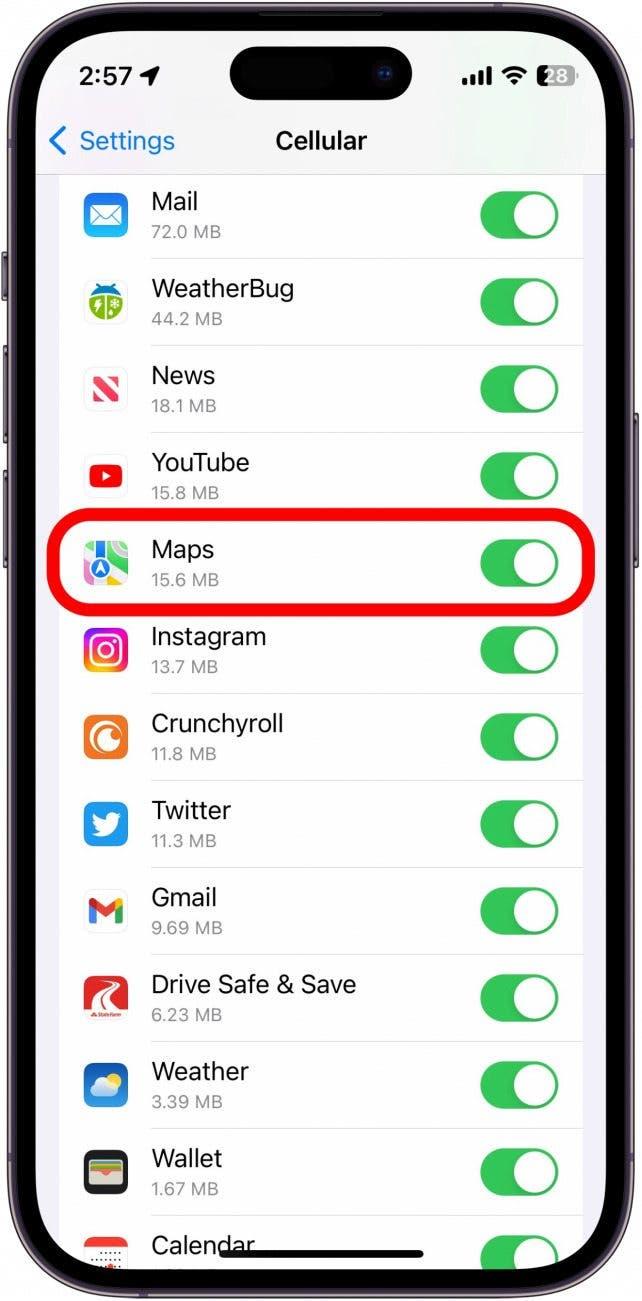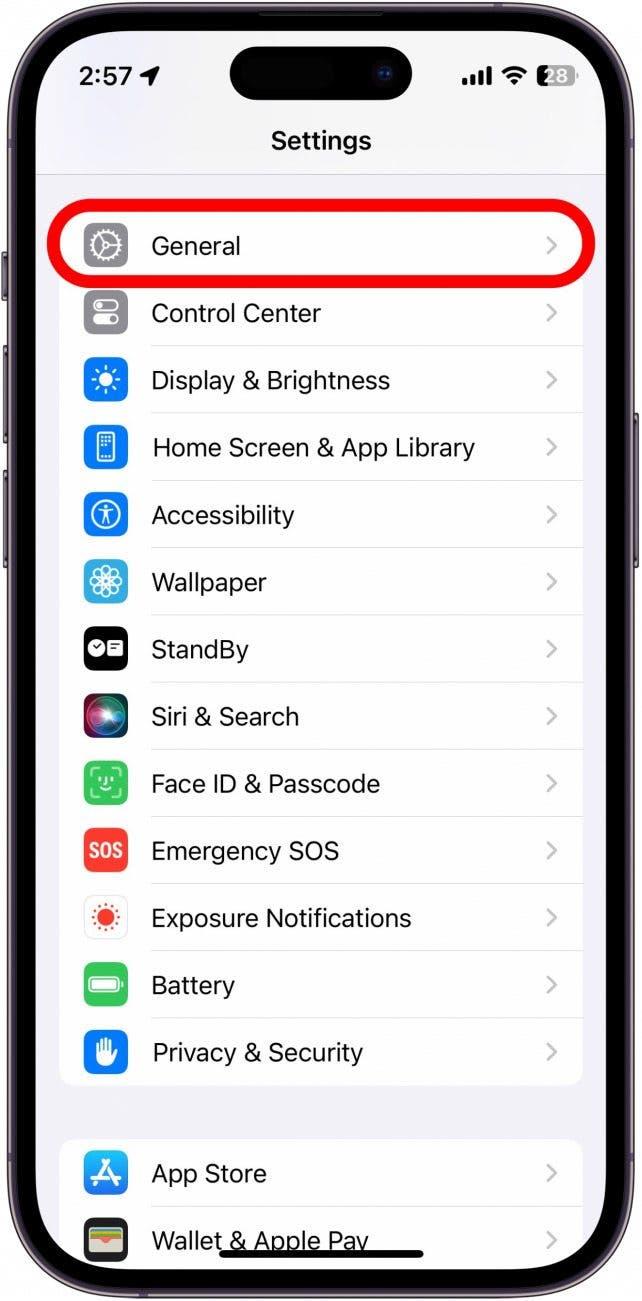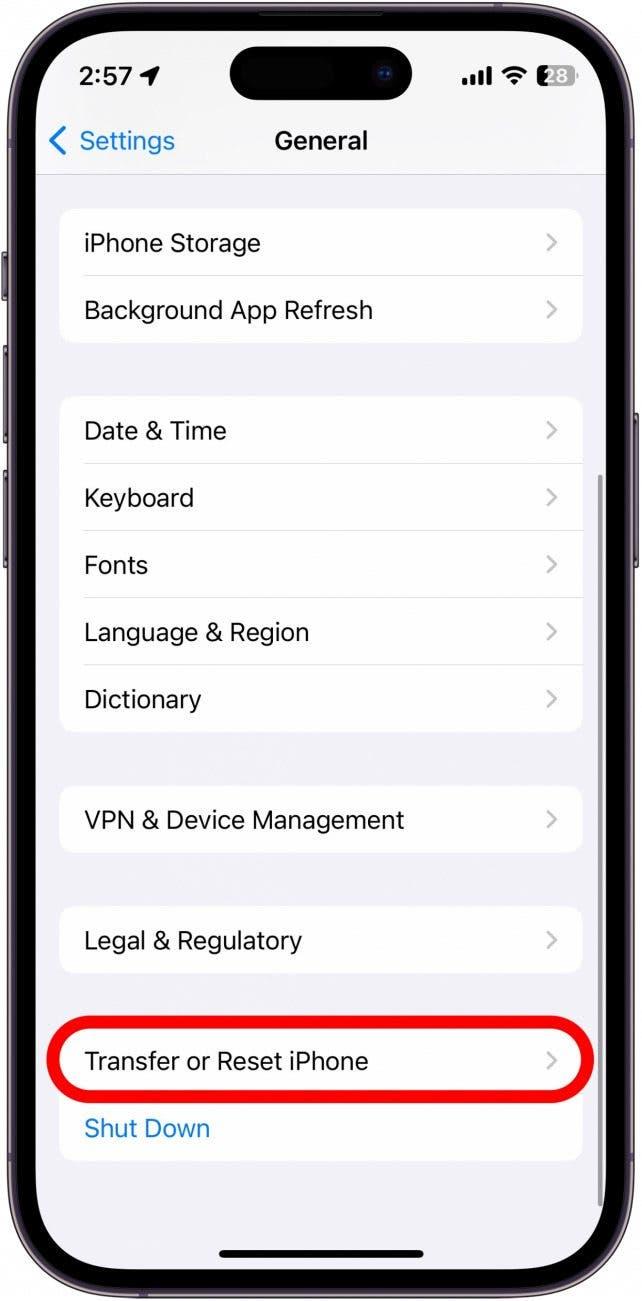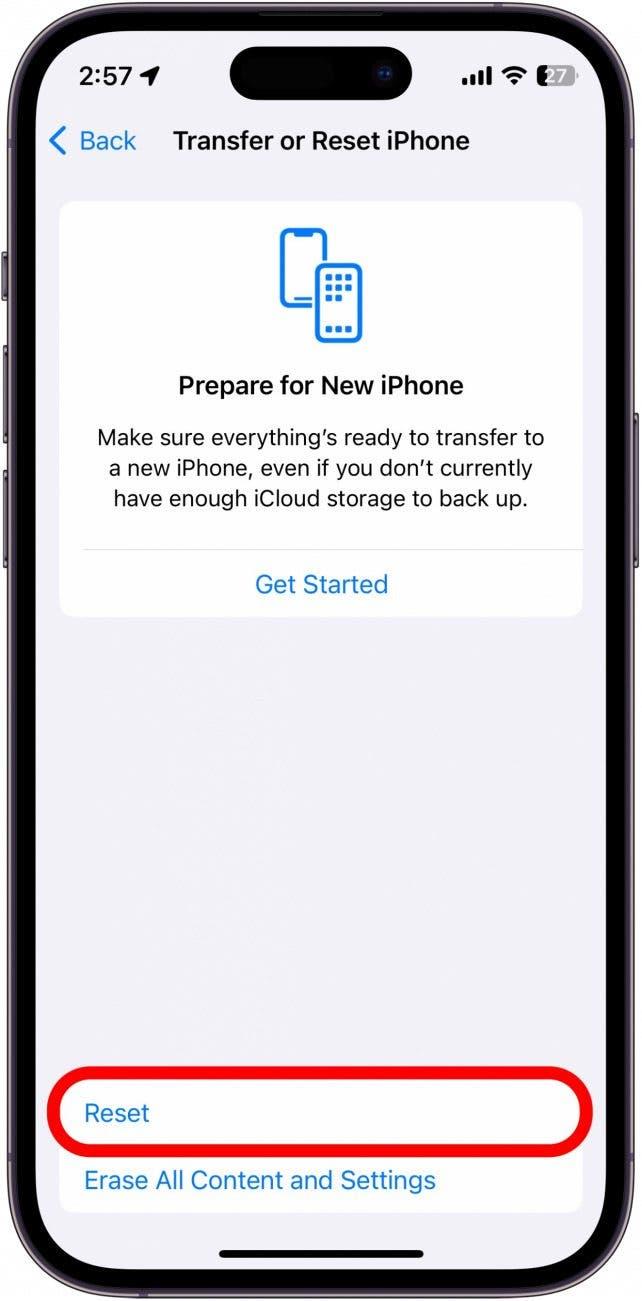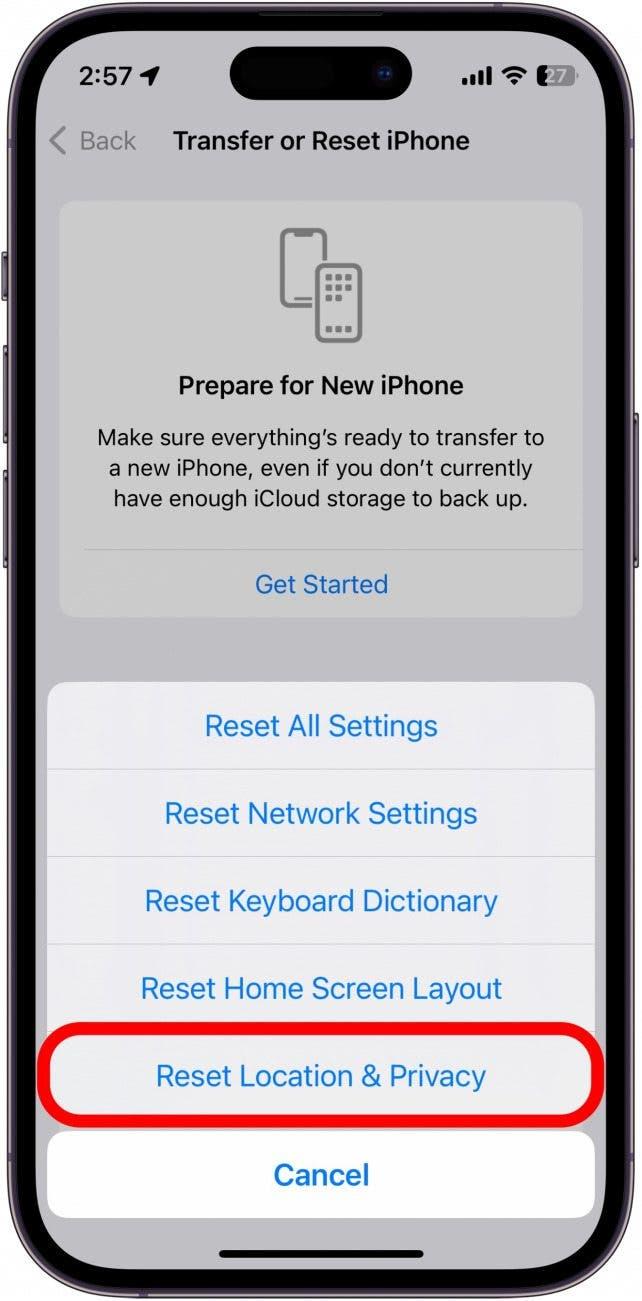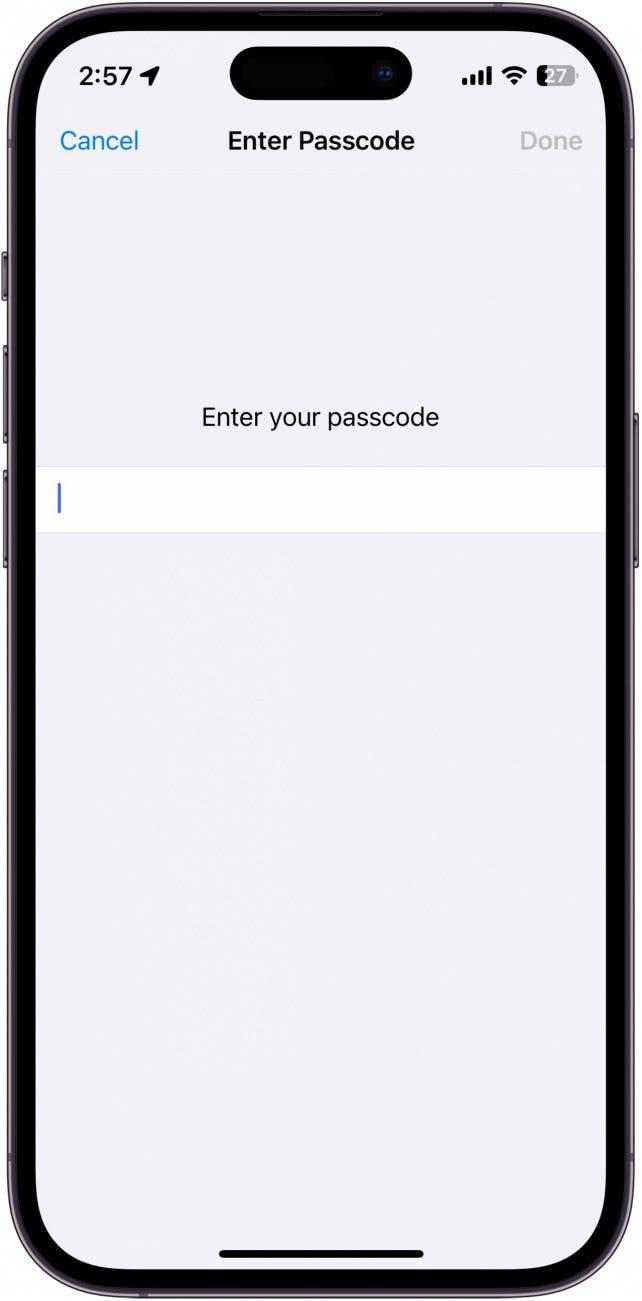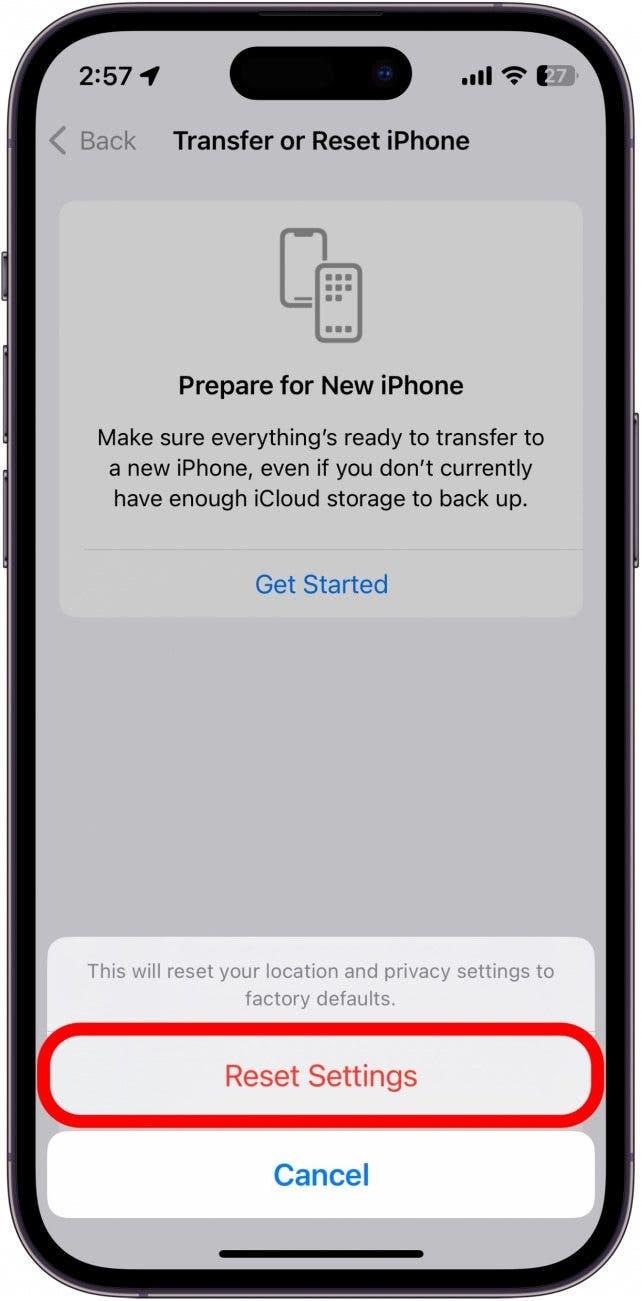Ετοιμάζεστε λοιπόν να ξεκινήσετε ένα μακρινό οδικό ταξίδι, αλλά οι Χάρτες της Apple δεν λειτουργούν; Θα σας βοηθήσουμε να επιστρέψετε στο δρόμο σε χρόνο μηδέν. Παρακάτω, θα βρείτε τις καλύτερες προτάσεις μας για τη διόρθωση του Apple Maps που δεν λειτουργεί.
Τι να κάνετε όταν δεν λειτουργούν οι χάρτες της Apple
Όταν το iPhone σας δεν λειτουργεί όπως θα έπρεπε, το πρώτο πράγμα που πρέπει να κάνετε είναι να επανεκκινήσετε τη συσκευή σας και να ελέγξετε για ενημερώσεις. Η Apple κυκλοφορεί τακτικά νέες εκδόσεις του iOS για την προσθήκη νέων λειτουργιών και τη διόρθωση σφαλμάτων, οπότε μπορεί απλώς να χρειάζεστε μια ενημέρωση λογισμικού για να διορθώσετε την εφαρμογή Χάρτες. Αν αυτό δεν λύσει το πρόβλημα, οι παρακάτω συμβουλές θα σας βοηθήσουν. Για περισσότερες συμβουλές αντιμετώπισης προβλημάτων iPhone, φροντίστε να εγγραφείτε στο δωρεάν ενημερωτικό δελτίο Συμβουλές της ημέρας. Τώρα, ας ξεκινήσουμε με την αντιμετώπιση προβλημάτων που δεν λειτουργούν οι Χάρτες της Apple.
1. Ελέγξτε τη σύνδεση δικτύου σας
Οι Χάρτες Apple Maps απαιτούν σύνδεση δικτύου για να σας παρέχουν ακριβείς οδηγίες. Αν η επανεκκίνηση και η ενημέρωση του iPhone σας δεν βοήθησαν στην επίλυση του προβλήματος, μπορείτε να ελέγξετε ξανά τη σύνδεση δικτύου ανοίγοντας το Κέντρο Ελέγχου. Μπορείτε να το κάνετε αυτό στα νεότερα iPhone κάνοντας σάρωση προς τα κάτω από την επάνω δεξιά άκρη και κάνοντας σάρωση προς τα πάνω από την κάτω άκρη στα iPhone με κουμπί Home.
Εδώ, ελέγξτε το πάνω αριστερά για να βεβαιωθείτε ότι είστε συνδεδεμένοι στο δίκτυο του παρόχου σας και ότι έχετε ισχυρή σύνδεση:
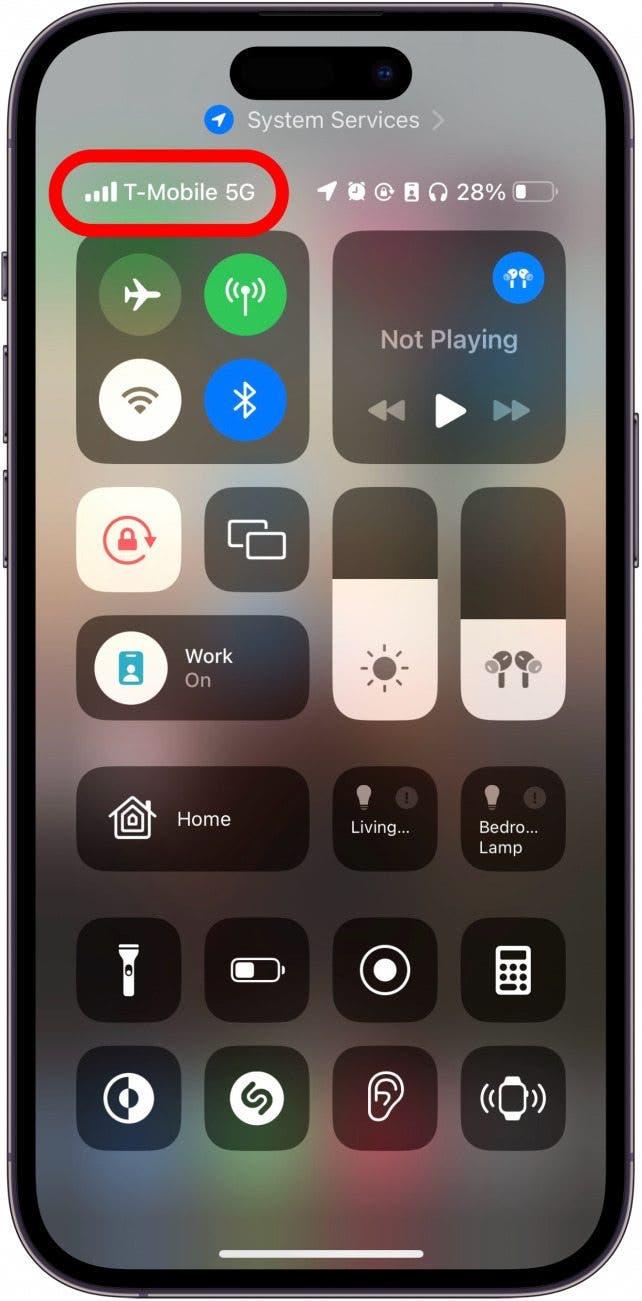
2. Επιβεβαιώστε ότι η κινητή τηλεφωνία είναι ενεργοποιημένη
Αν η σύνδεση δικτύου σας είναι ισχυρή, αλλά το GPS του iPhone δεν λειτουργεί, μπορεί να έχετε απενεργοποιήσει κατά λάθος τα δεδομένα κινητής τηλεφωνίας για την εφαρμογή Χάρτες:
- Ανοίξτε την εφαρμογή Ρυθμίσεις και πατήστε Κινητή τηλεφωνία.

- Μετακινηθείτε προς τα κάτω στη λίστα των εφαρμογών και βρείτε την εφαρμογή Χάρτες.

- Βεβαιωθείτε ότι η εναλλαγή για τους Χάρτες είναι πράσινη και τοποθετημένη προς τα δεξιά.

Αφού επιβεβαιώσετε ότι οι Χάρτες της Apple έχουν πρόσβαση σε δεδομένα κινητής τηλεφωνίας, ελέγξτε αν μπορείτε να χρησιμοποιήσετε την εφαρμογή. Εάν εξακολουθείτε να αντιμετωπίζετε προβλήματα, μπορείτε να προχωρήσετε στην επόμενη ενότητα.
3. Ελέγξτε τις ρυθμίσεις τοποθεσίας των Χαρτών της Apple
Εάν οι Χάρτες της Apple Maps δεν φορτώνουν ή δεν σας δείχνουν τις σωστές οδηγίες, ίσως να θέλετε να ελέγξετε τις ρυθμίσεις τοποθεσίας σας. Για να το κάνετε αυτό, μπορείτε να ακολουθήσετε τα βήματα σε αυτό το άρθρο σχετικά με τον τρόπο ενεργοποίησης και απενεργοποίησης των Υπηρεσιών τοποθεσίας. Επιβεβαιώστε ότι η εφαρμογή Χάρτες έχει πρόσβαση στην τοποθεσία σας, ώστε να μπορεί να εμφανίζει τις σωστές οδηγίες.
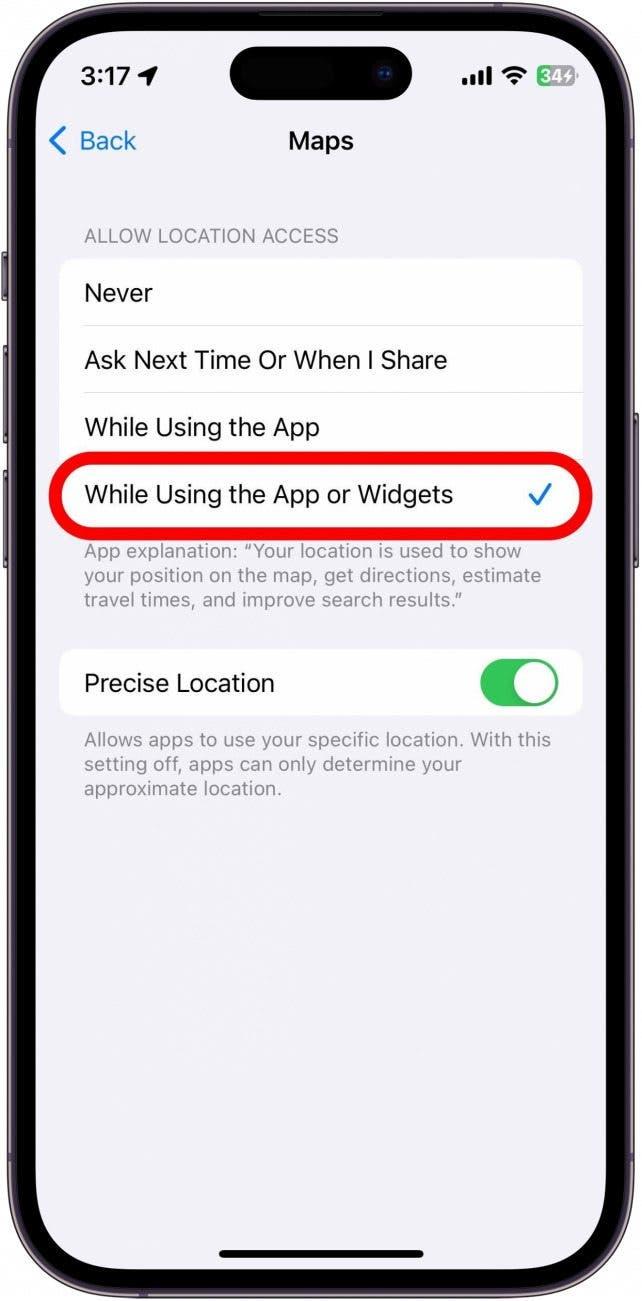
4. Αλλαγή της έντασης φωνής των Χαρτών της Apple
Ίσως το πρόβλημα που αντιμετωπίζετε να μην είναι με τους Χάρτες ή τις οδηγίες τους, αλλά με τη φωνή. Αν βρήκατε αυτό το άρθρο επειδή οι Χάρτες της Apple δεν μιλούν, ελέγξτε αν η ένταση της φωνής έχει ρυθμιστεί σωστά. Μπορείτε να ρυθμίσετε την ένταση της φωνής των Χαρτών της Apple στην εφαρμογή Ρυθμίσεις. Μπορείτε επίσης να ελέγξετε αν η ένταση του ίδιου του τηλεφώνου σας είναι ρυθμισμένη, πατώντας το κουμπί αύξησης της έντασης στο πλάι του τηλεφώνου σας.
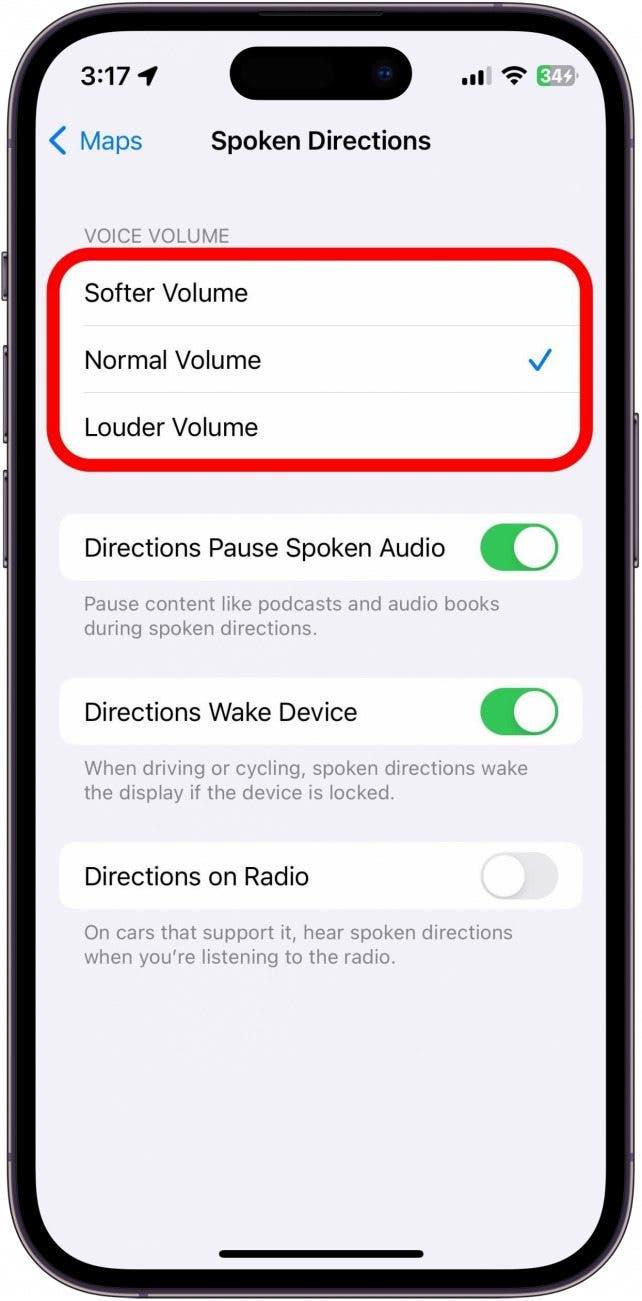
5. Πώς να επαναφέρετε τις ρυθμίσεις τοποθεσίας και απορρήτου
Ως ύστατη προσπάθεια, αν οι χάρτες του iPhone σας δεν λειτουργούν, μπορείτε να επαναφέρετε τις ρυθμίσεις τοποθεσίας και απορρήτου.
Προειδοποίηση: Θα το συνιστούσα αυτό μόνο αν τίποτα άλλο δεν φαίνεται να λειτουργεί, καθώς αυτό θα επαναφέρει, όπως υποδηλώνει και το όνομα, όλες τις ρυθμίσεις τοποθεσίας και απορρήτου σας. Οι εφαρμογές δεν θα έχουν πλέον πρόσβαση στις ρυθμίσεις τοποθεσίας και απορρήτου σας μέχρι να τους δώσετε πρόσβαση όταν τις ανοίγετε ξανά για πρώτη φορά.
Δείτε πώς μπορείτε να επαναφέρετε τις ρυθμίσεις τοποθεσίας και απορρήτου:
- Ανοίξτε την εφαρμογή Ρυθμίσεις και πατήστε Γενικά.

- Μετακινηθείτε προς τα κάτω και πατήστε Μεταφορά ή Επαναφορά iPhone.

- Πατήστε Επαναφορά.

- Πατήστε Επαναφορά τοποθεσίας και απορρήτου.

- Εισάγετε τον κωδικό πρόσβασης της συσκευής σας.

- Πατήστε Επαναφορά ρυθμίσεων.

Οι ρυθμίσεις απορρήτου θα επανέλθουν στις εργοστασιακές ρυθμίσεις. Εάν καμία από τις παραπάνω λύσεις δεν λειτουργήσει, ενδέχεται να υπάρχει κάποιο πρόβλημα με τη συσκευή σας, οπότε θα σας συνιστούσα να πάτε τη συσκευή σας σε ένα τοπικό κατάστημα Apple Store ή να απευθυνθείτε στην Υποστήριξη της Apple για περαιτέρω βοήθεια.